After Effectsで視覚効果をリアルに表現するには、視聴者に強烈な体験を提供する創造的なテクニックが頻繁に使用されます。このチュートリアルでは、車の衝突シーンに効果的なブレーキライトとブレーキ痕をシミュレートする方法を紹介します。これらの要素は、衝突のドラマチックさとリアリティを高めるために重要です。
重要なポイント
- ブレーキライトは色とマスクで作成できます。
- マスクのオプションを使用してライトの可視性を最適化できます。
- ブレーキ痕はアニメーションされたマスクによってトラックされ、視覚化されます。
ステップバイステップガイド
ブレーキライトを追加
シーンの準備を開始します。最初のステップはもう完了しているものとします。今度は車のためのブレーキライトを追加します。まず、深紅色の新しい色ブロックを作成します。これがブレーキライトの正しい出発点です。
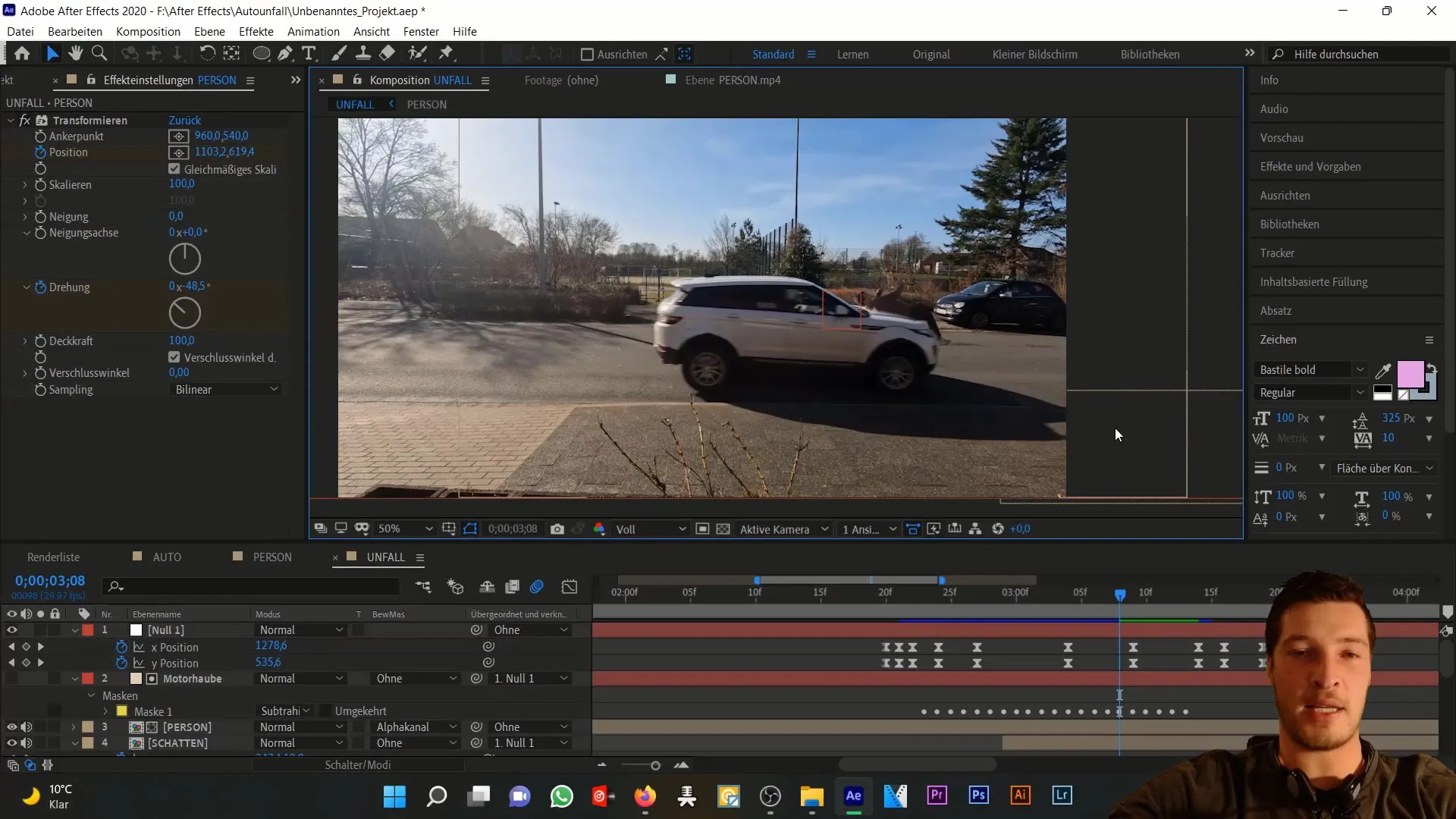
後で簡単に見つけられるように、色ブロックに名前を付けます。良い名前は単に「ブレーキライト」です。車のサイズに合わせて色ブロックのサイズを調整できることを考慮してください。必ずしも合成のサイズである必要はありません。
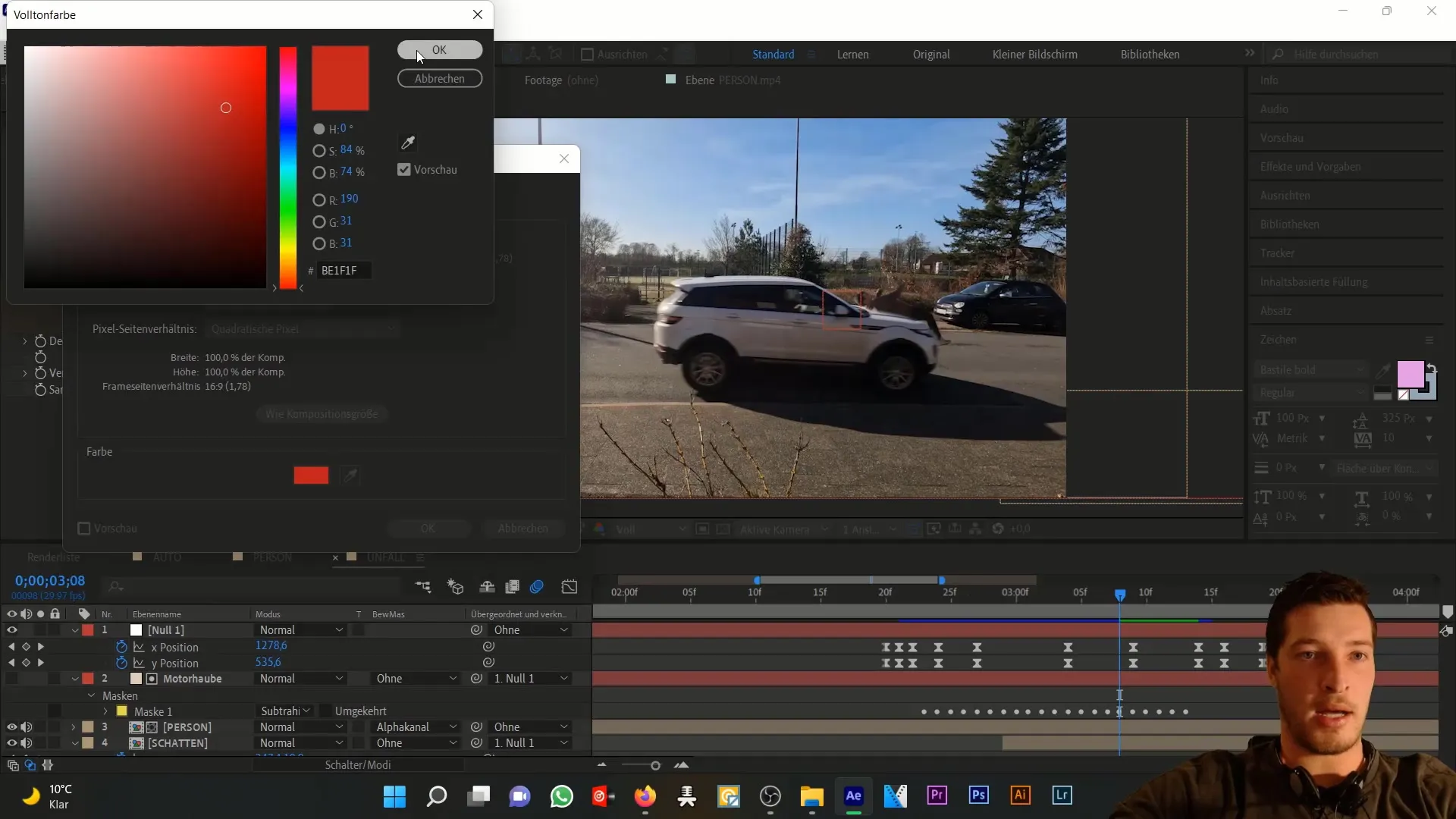
今、ペンツールをアクティブにして車のライトの周りにマスクを描画します。最初のステップではライトの輪郭を大まかに定義することが重要です。
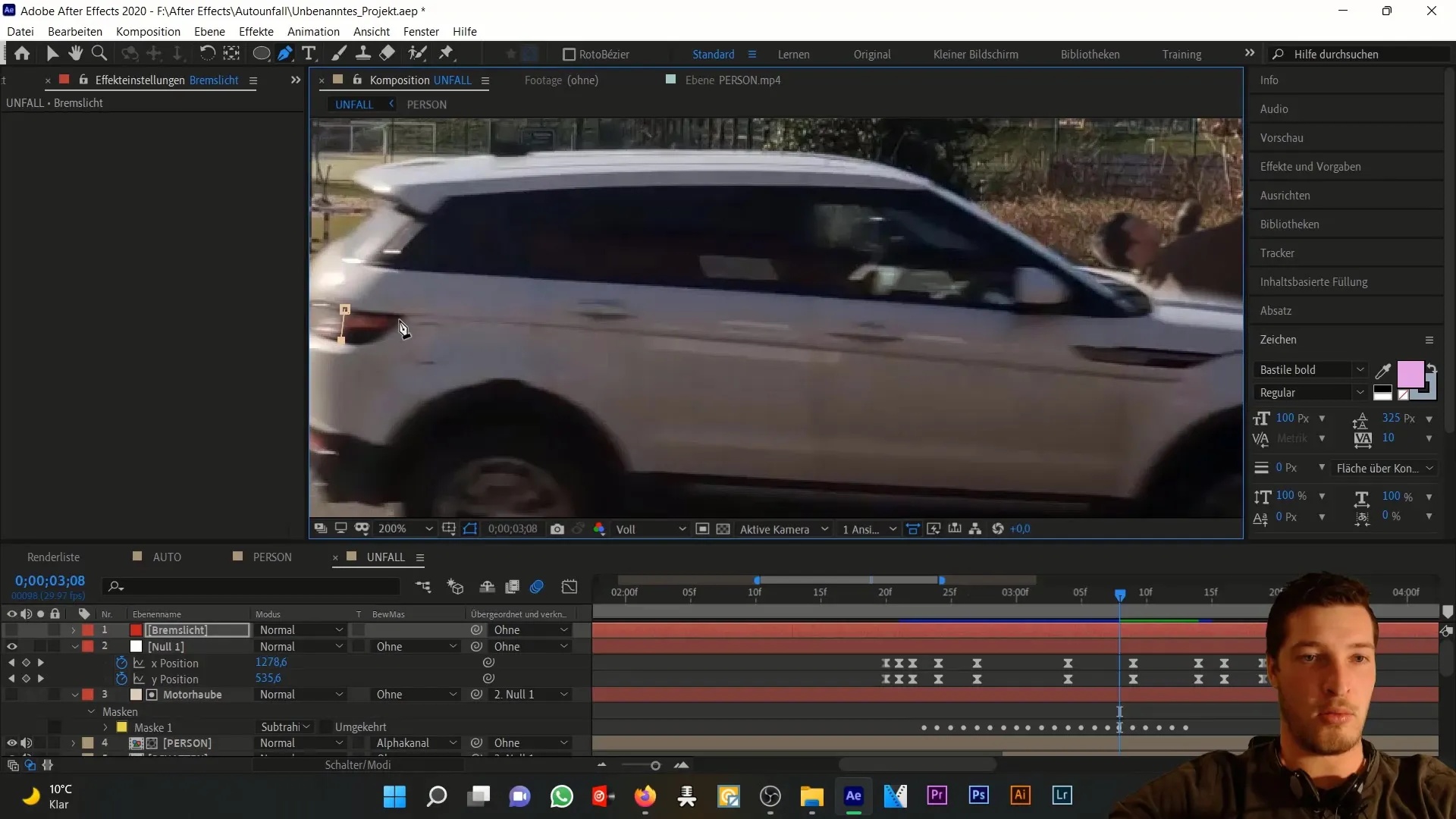
マスクを設定した後、ブレーキライトレイヤーを再度アクティブにします。これでライトがすでに正しい場所に正しい色で表示されるはずです。ただし、まだ十分にリアルに見えません。
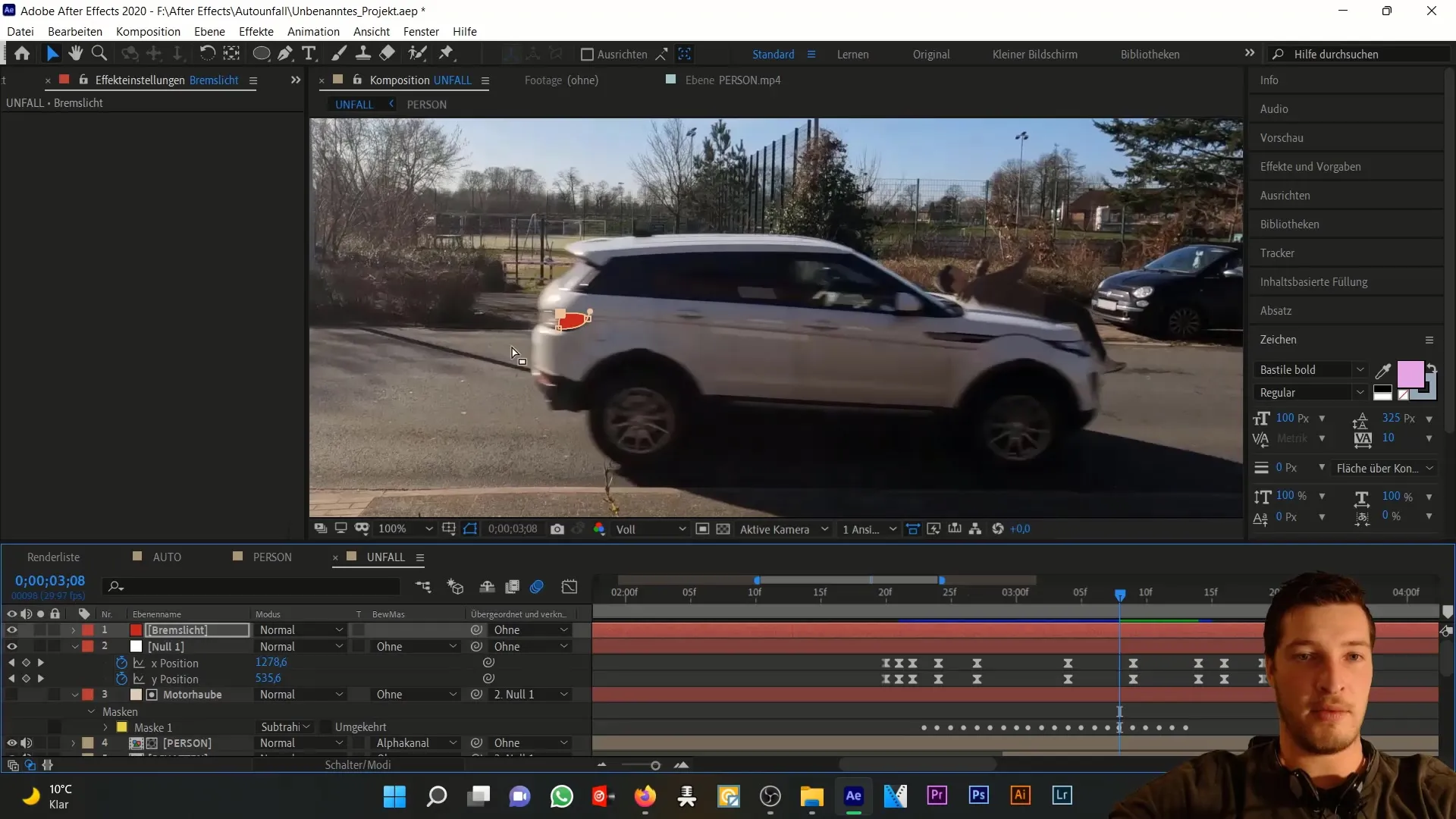
アプリケーションを改善するために、ダブルクリックして確認できるマスクオプションに移動します。約25ピクセルのぼかしマスクエッジを選択します。これにより、ブレーキライトのリアルな効果が向上します。
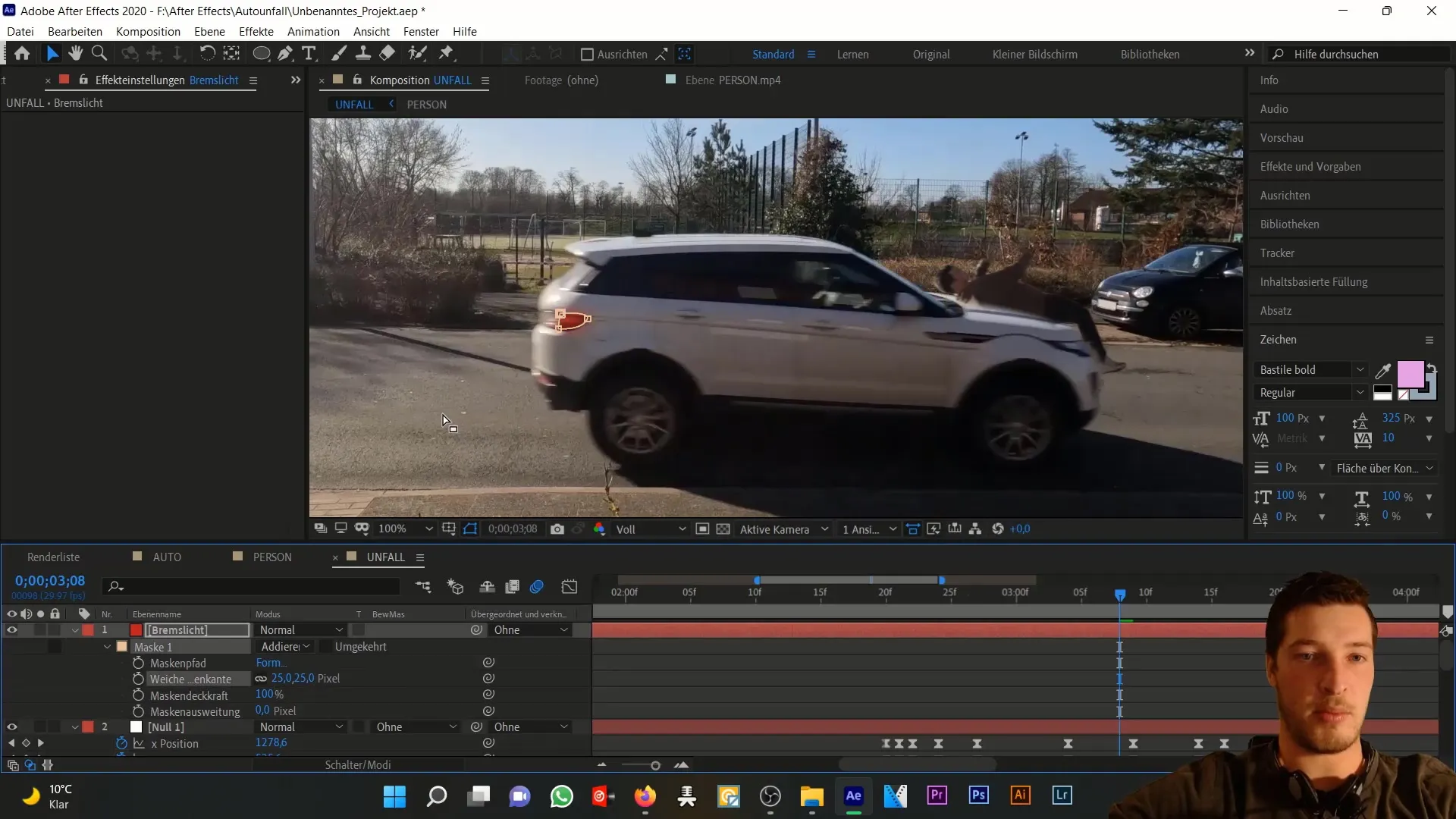
次に、ライトのスタイルも改善します。エフェクトに移動してライト効果を選択します。半径を約90ピクセルに、強度を約0.75に増やします。
今、ライトは環境に明確に統合されているはずです。前後の比較で確認してください。ブレーキライトは環境に強い影響を与え、軽く赤く照らされているように見えます。
ただし、ブレーキライトも画面から車と一緒に消える必要があります。これを実現するには、ブレーキライトレイヤーを車にヌルレイヤーを介してリンクさせます。これにより、動きが同期されます。

必要に応じて、ブレーキライトの位置を調整できます。「P」キーを押して位置設定に移動し、位置の値を調整して、すべてが完璧に見えるようにします。
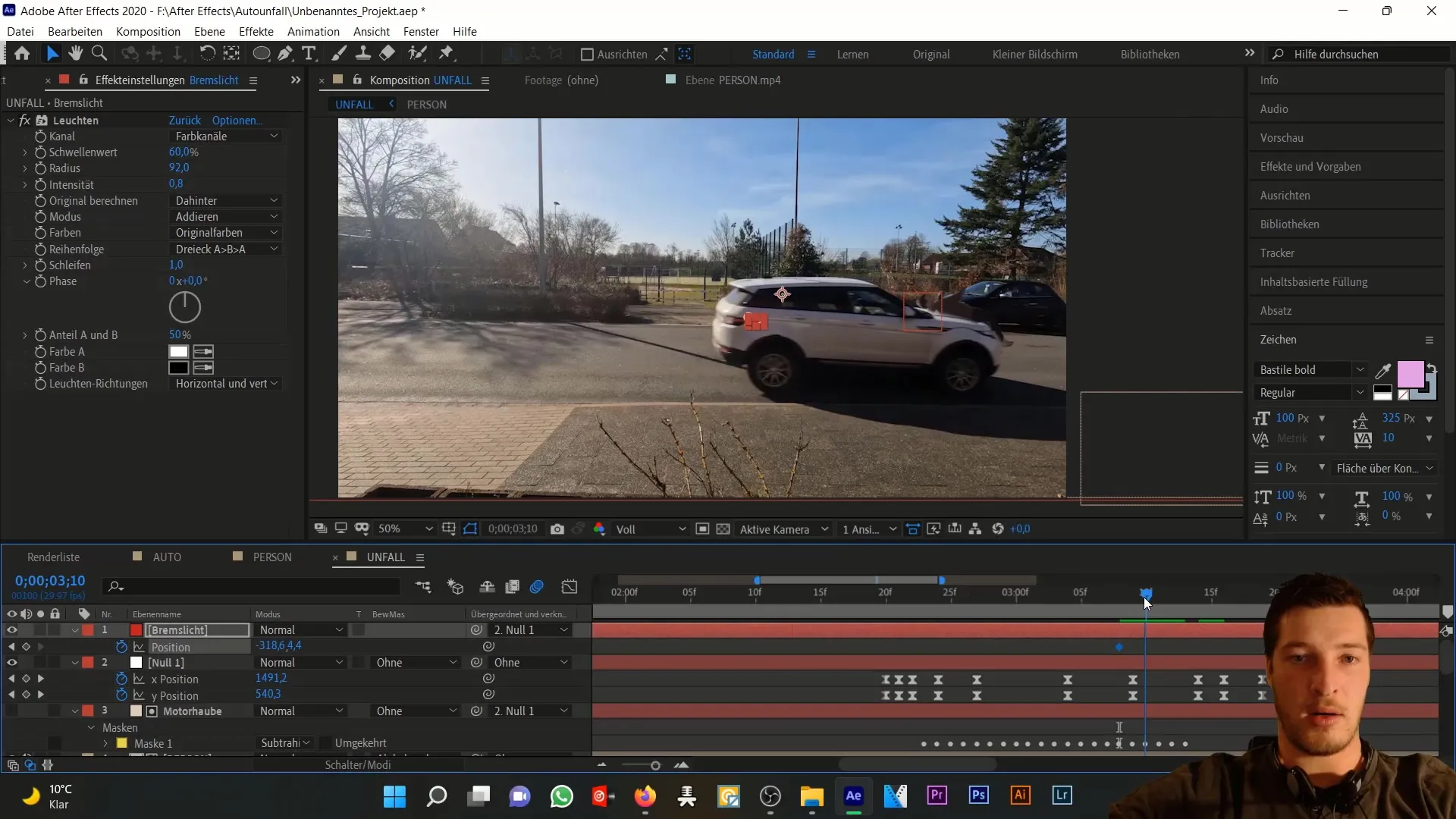
ブレーキ痕を作成
ブレーキライトが点灯した後、ブレーキ痕に移行する時間です。ブレーキ痕を明確にするために白い色ブロックをすでに作成しているはずです。この色ブロックは一時的であり、明示的な目的に使用され、すぐに無効になります。
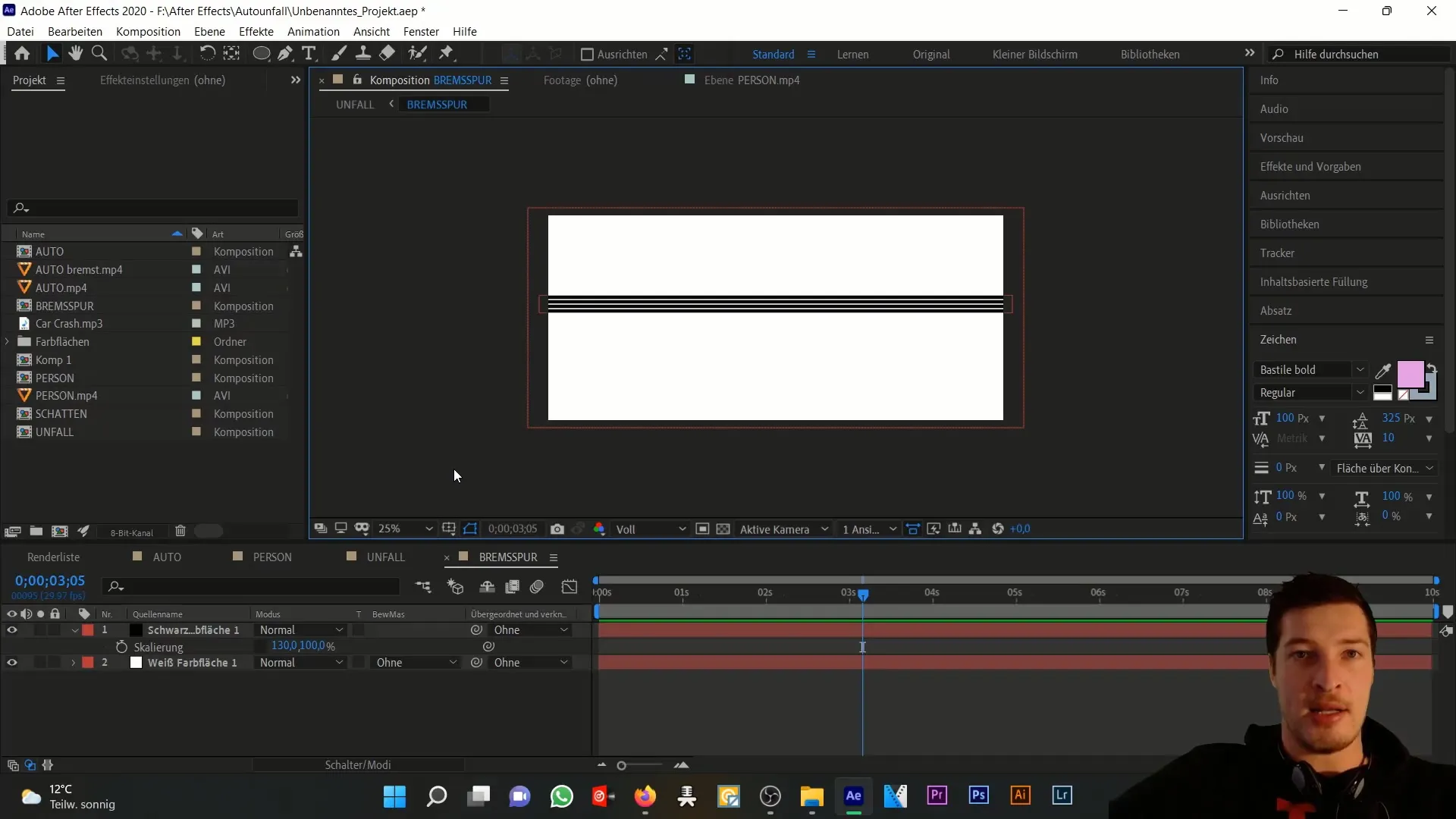
次に、ブレーキ痕の基盤として機能する黒い色ブロックを追加する必要があります。ここでは四角形ツールが便利です。色ブロック上に左から右にマスクをドラッグしてください。
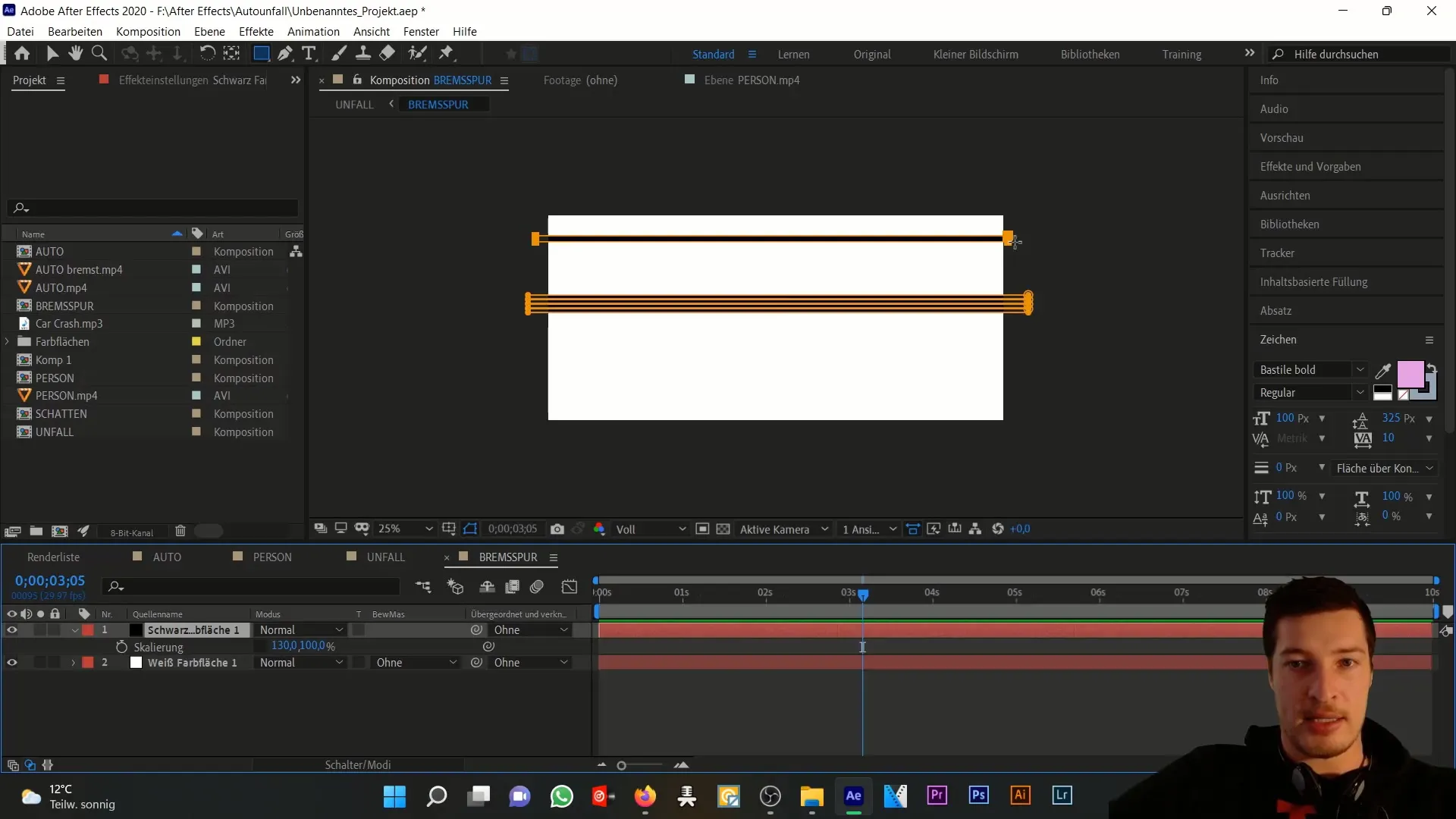
Ctrl+Dを使用してこのマスクを複製し、コピーを下に移動して、最初の軌道と平行な2番目の軌道を作成します。
元のコンポジションよりも幅広くし、ブレーキトレース全体をカバーするようにします。このトレースを3Dに設定して、効果を強調してください。
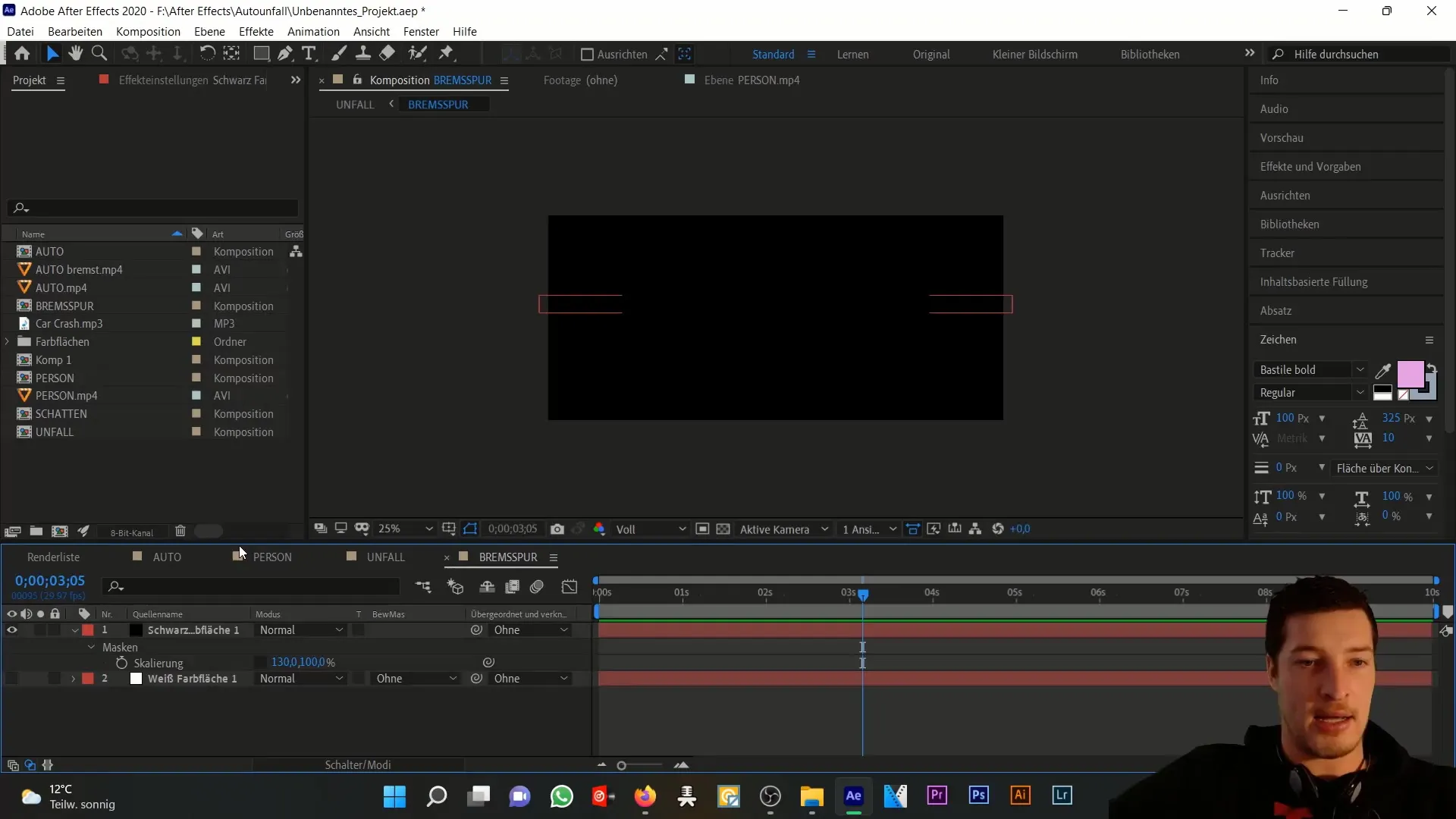
このレイヤーの不透明度を約40%に減少させます。適切な回転により、ブレーキトレースが実際に道路にあるように見えます。X軸の回転が必要になります。
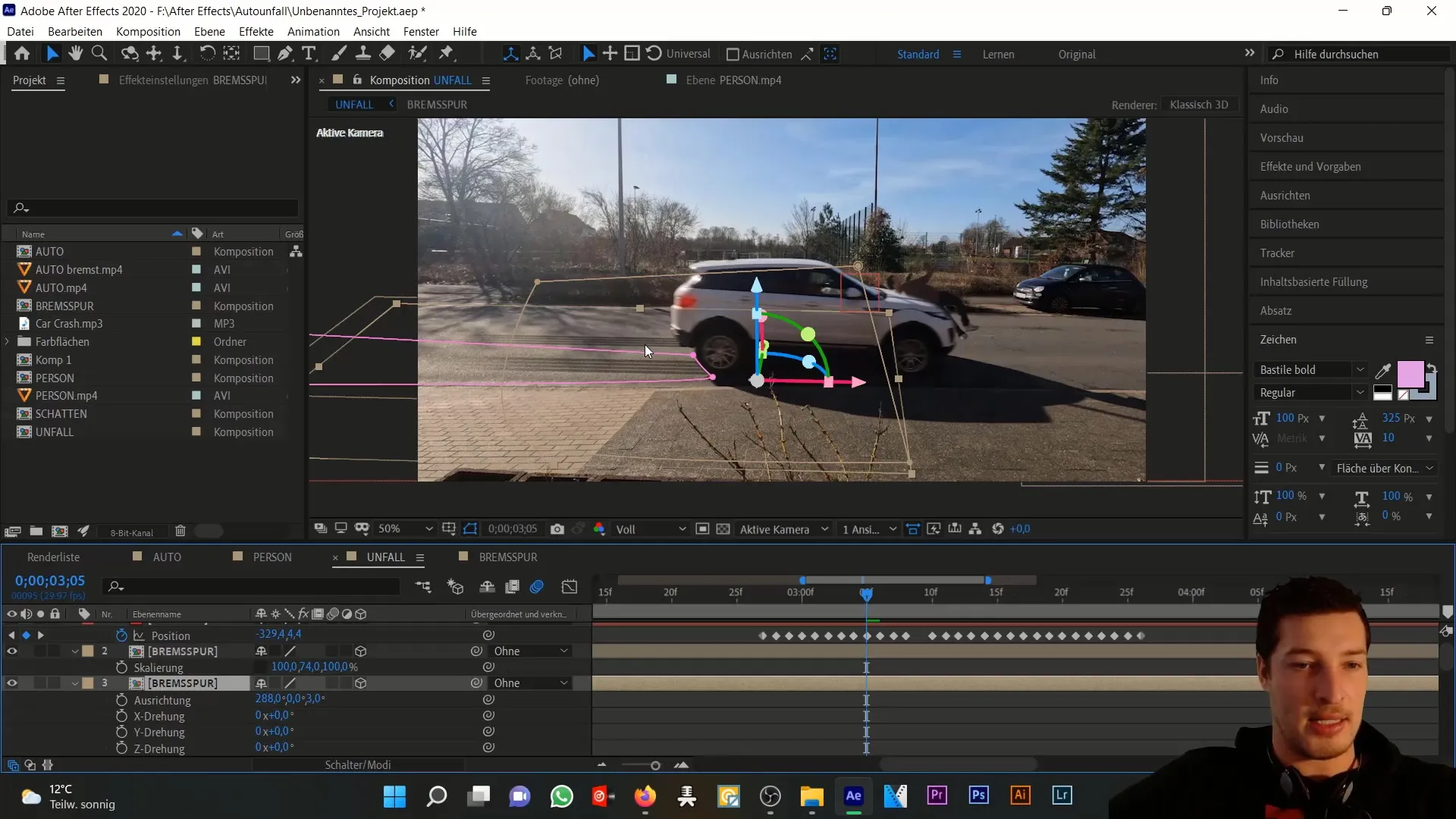
さて、アニメーションする必要があるマスクに移ります。最初のマスクは車のタイヤに配置され、ブレーキトレースが実際に進むようにします。
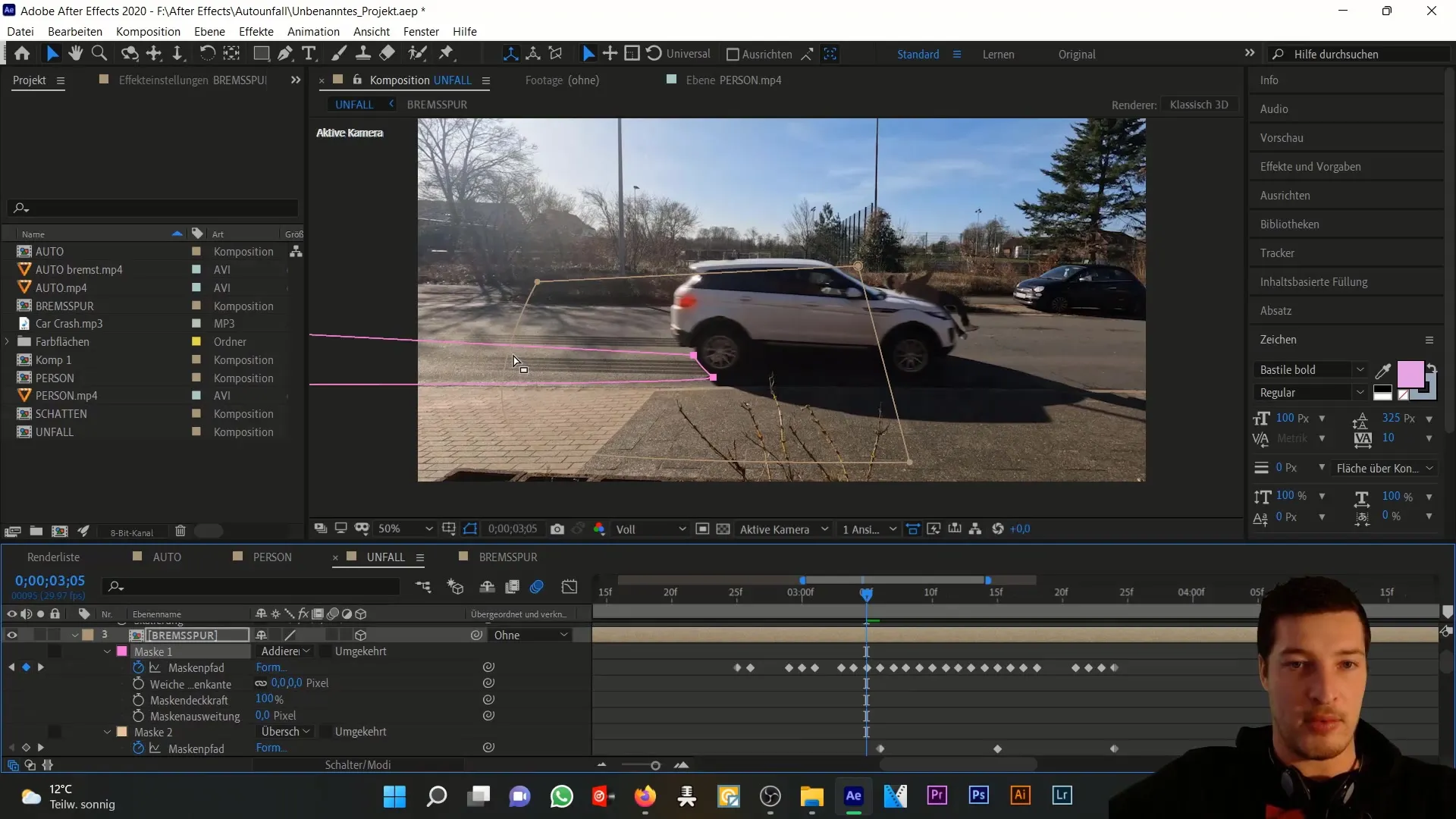
2番目のマスクは、より滑らかなエッジを作成して、ブレーキトレースの見た目を最適化します。ソフトマスクエッジの値をほぼ400ピクセルに設定します。
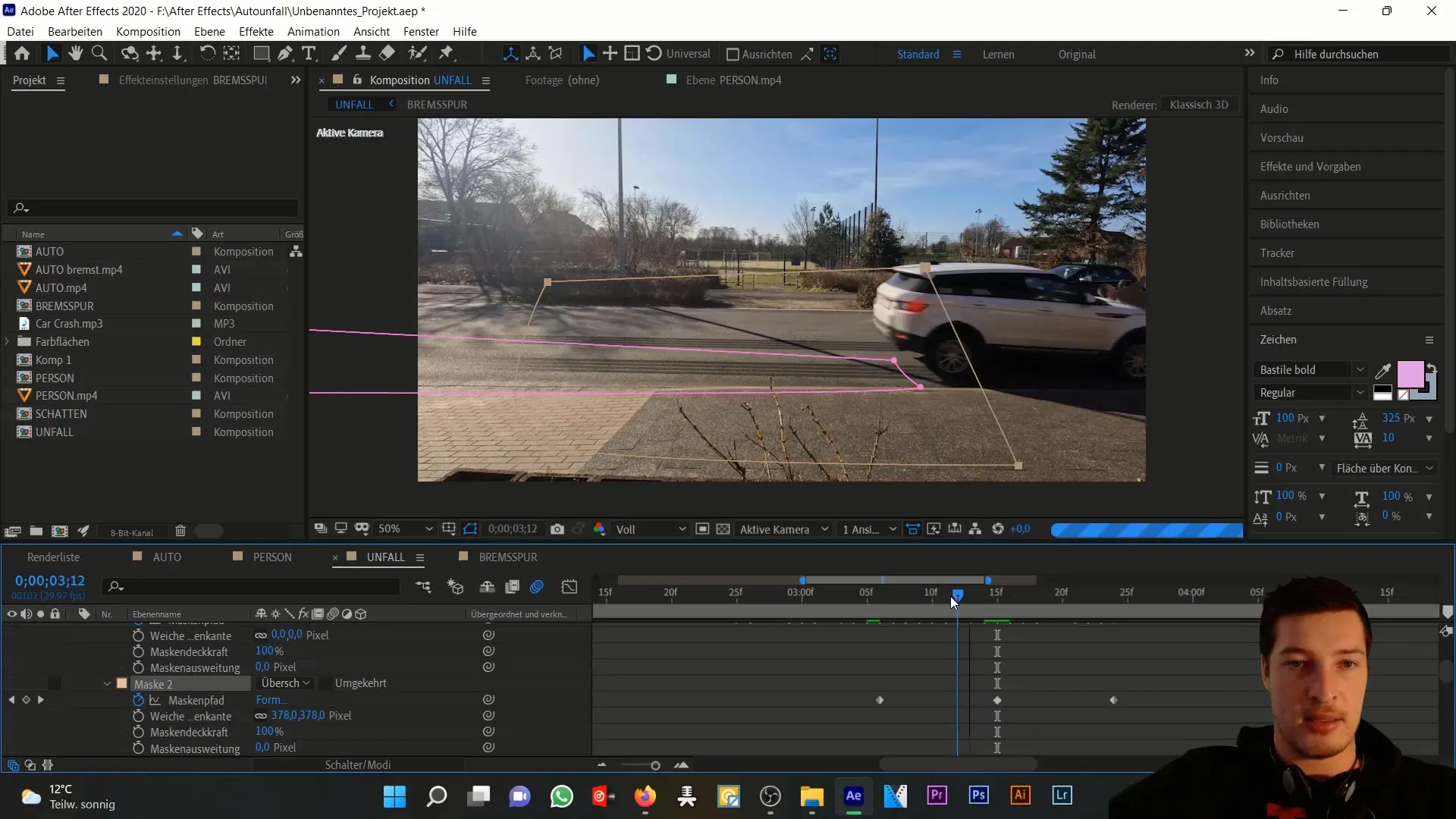
マスクをアニメーションすることで、ブレーキトレースが車の後ろを移動するというリアルな感触が生まれます。ブレーキトレースレイヤーの2番目のインスタンスに似た設定を使用することで、説得力のある効果を作成できます。
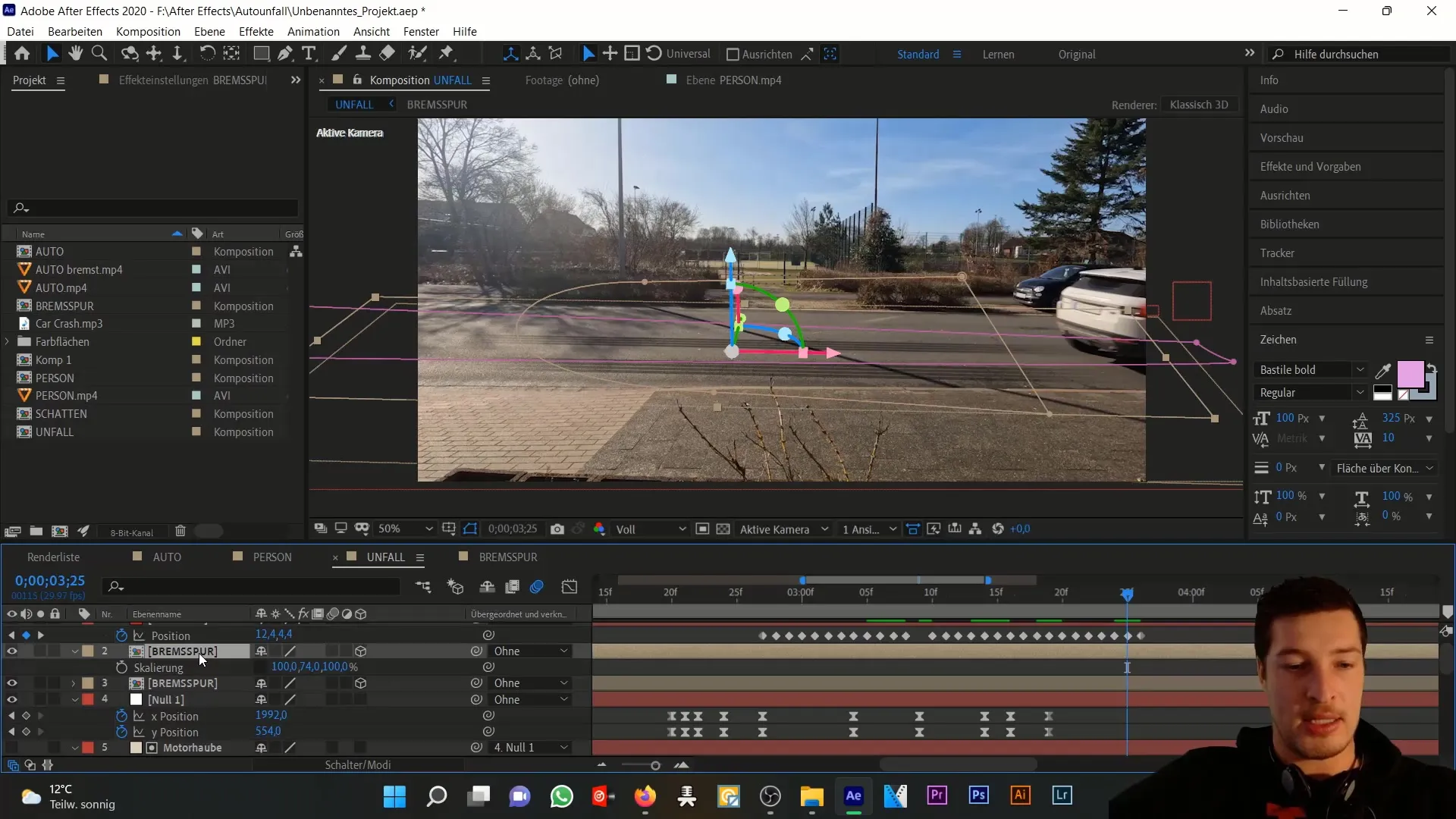
これらのテクニックを適用することで、After Effectsでマスクを使用してクリエイティブで印象的な結果を素早く達成できます。
このチュートリアルを通じて、After Effectsでブレーキライトとブレーキトレースをシミュレートする方法を学びました。これらの要素は自動車事故シーンのドラマとリアリティを視覚的に強化します。


